TBTray er et open source-program som minimerer Thunderbird til systemstatusfeltet
- Kategori: Programvare
For noen måneder siden fortalte jeg deg om et pent lite program som heter ThunderBirdTray . Det er et program som minimerer Thunderbird til systemstatusfeltet i stedet for å lukke det helt ved hjelp av en valgfri webutvidelse.

Jeg nevnte et lignende program kalt TBTray i den artikkelen, og det er det vi skal se på i dag.
Funksjonelt sett er TBTray og ThunderBirdTray identiske. Fordelen med førstnevnte er imidlertid at du ikke trenger å installere utvidelsen 'Minimere på lukk' for å få den til å fungere. Selv om det er et pluss, er det imidlertid en advarsel, men du må tulle med et avansert alternativ i Thunderbird for at TBTray skal fungere. Det er den eneste ulempen.
Hvordan sette opp TBTray
TBTray er et bærbart program. Pakk den ut til hvilken som helst mappe (ikke Thunderbird-plasseringen). Programmet kommer i både 32-bit og 64-bit versjoner. Avhengig av din versjon av Thunderbird, åpner du den tilsvarende mappen og kjører TBTray.exe i den. Og du trenger Microsoft Visual C ++ Redistributable 2015, også i samme bit-ness som datamaskinen din, for at programmet skal fungere.

Du ser ikke TBTray-skuffikonet enda ikke. For å bekrefte at det kjører, åpner du Oppgavebehandling og klikker på kategorien Detaljer. Du bør se TBTray.exe oppført der blant andre prosesser. Deretter må du åpne Thunderbird. Trykk på menyen og gå til Valg> Avansert> Generelt. Klikk på Config Editor-knappen. Godta advarselen, det ligner Firefox om: konfigurasjonsside. Lim inn følgende tekst i søkefeltet:
mail.tabs.drawInTitlebar
Angi den boolske verdien av denne egenskapen til usann.

Prøv nå å klikke på postklientens lukkeknapp. Det skal minimeres til systemstatusfeltet. TBTray bruker Thunderbirds ikon. Det var ikke en veldig kompleks prosess, vel?

Du kan venstreklikke på skuffikonet for å bytte til Thunderbird. Eller høyreklikk på den og velg 'Gjenopprett Thunderbird'. Når e-postprogrammet åpnes (maksimeres), forsvinner skuffikonet. Det er litt rart, men du vil nok bli vant til det som jeg gjorde.

For å avslutte applikasjonen, kan du bruke skuffikonets kontekstmeny, eller bare avslutte Thunderbird fra alternativet Fil> Avslutt. Vær oppmerksom på at å forlate Thunderbird ikke stenger TBTrays prosess. Men det bruker veldig lite minne, kanskje du ikke en gang legger merke til at det kjører i bakgrunnen.
Det er ingen andre innstillinger å tulle med i TBTray, prosessen med å redigere det avanserte alternativet i e-postklienten, er en ting. Men hva om du ikke vil starte programmet hver gang? Det er greit, du kan stille den til automatisk start med Windows. Dette gjør du ved å opprette en snarvei for den og plassere den i følgende mappe.
C: Brukere USERNAME AppData Roaming Microsoft Windows Start Menu Programs Startup

Og bare FYI, kan du gjøre det samme for Thunderbird.
Hvis du vil fjerne TBTray, sletter du bare snarveien fra oppstartsmappen og mappen du pakket ut applikasjonen til.
Merk: I følge utvikleren er dette grunnen til at vi trenger å redigere alternativet i Thunderbird.
TBTray avskjærer noen vindusmeldinger som er sendt til Thunderbird, avviser vindu til å minimere og lukke hendelser og i stedet skjule vinduet og opprette et brettikon. For å gjøre dette, sjekker TBTray for tilstedeværelsen av Thunderbird-hovedvinduet, og hvis det finner vinduet, injiserer du et bibliotek i Thunderbird-prosessen for å koble seg inn i meldingskøen.
TBTray er et open source-program. Det er hyggelig å ha et raskt lukkealternativ takket være hurtigmenyen i motsetning til å bruke Fil-menyen (Thunderbird Tray + Minimize on close).
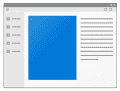
TBTray
For Windows
Last ned nå